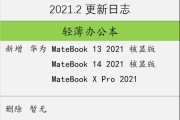随着科技的发展,数码相机已成为了摄影爱好者不可或缺的工具,但将相机拍摄的照片导入电脑进行进一步的编辑和分享,依旧是摄影流程中不可或缺的一环。本文将向您展示如何将相机连接至笔记本电脑拍照,并指导您如何高效地将照片传输至电脑。这不仅适用于专业摄影师,也适合所有拥有数码相机和笔记本电脑的用户。
准备工作
在进行连接和传输之前,您需要准备以下设备:
1.相机(带有可与电脑连接的功能,如USB传输等)
2.笔记本电脑
3.相应的数据传输线(USB线或其它传输线)
4.驱动程序及管理软件(如果需要)
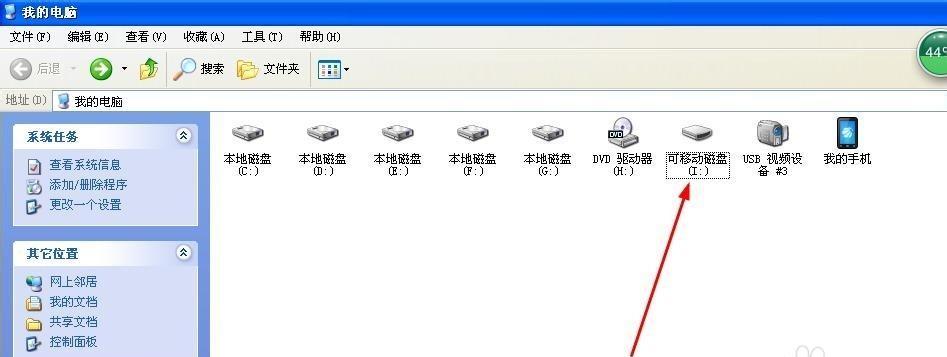
连接相机至笔记本电脑
1.连接相机端口和线缆
确保您的相机和笔记本电脑均处于关闭状态。接着,找到相机背面的USB接口或专用连接端口,并将数据传输线的一端插入相机。另一端则插入到笔记本电脑的USB端口。
注意:请查看您的相机说明书,了解正确的端口类型和连接方法。
2.打开相机电源
在连接好线缆后,打开相机电源。许多相机在接通电源后会自动切换至传输模式,准备传输数据。
3.配对相机与笔记本电脑
如果您的相机没有自动切换至传输模式,您可能需要手动进入相机的菜单设置,找到“连接至电脑”或“USB连接”选项,并选择“存储”或“大容量存储”模式。
4.安装驱动及管理软件(如有需要)
有些情况下,相机连接至电脑后,电脑可能会自动提示安装相应的驱动程序或管理软件。请遵循提示完成安装过程,确保相机和电脑之间可以顺畅传输数据。

开始拍照与传输
1.启动相机的拍照功能
一旦相机识别为存储设备,您就可以打开相机的取景器对准拍摄对象,拍照了。拍照完成后,您可以查看相机显示屏确认照片是否拍摄成功。
2.传输照片至笔记本电脑
关闭相机电源或选择相机上的“播放”模式。在笔记本电脑上,打开“我的电脑”(Windows)或“Finder”(Mac),您应该能够看到相机显示为一个外部存储设备。右键点击相机图标,选择“复制”(Windows)或拖动文件到桌面或目标文件夹(Mac),即可开始传输照片到电脑。
小贴士:在传输大数量的照片时,要耐心等待传输过程完成,避免强制拔出相机或电脑关机。
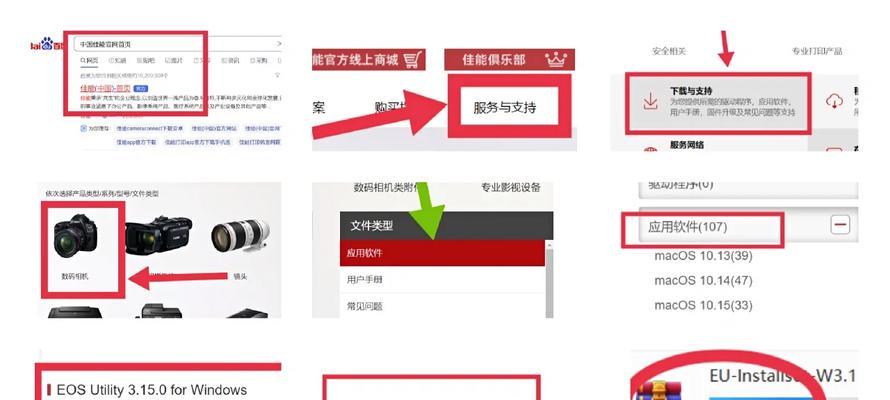
常见问题解答
问:如果相机没有被电脑识别怎么办?
答:确保线缆连接正确,且相机处于传输模式。尝试重启相机和电脑,或者检查电脑的设备管理器中是否有识别到相机设备。
问:进行文件传输时,如何确保照片文件的完整性?
答:在传输过程中请勿断开连接,待传输完毕后再进行下一步操作,这样可以保证文件的完整性。
通过上述步骤,您可以轻松地将相机连接至笔记本电脑进行拍照,并将照片传输至电脑。确保每一步都细心操作,可以避免在传输过程中对摄影作品的任何损失。随着越来越多的相机支持无线传输功能,未来连接和传输照片的方式将更加简易快捷。对于想要更进一步了解如何管理和编辑照片的用户,我们推荐您学习相关的图像处理软件,以实现更高质量的照片处理效果。
标签: #笔记本电脑